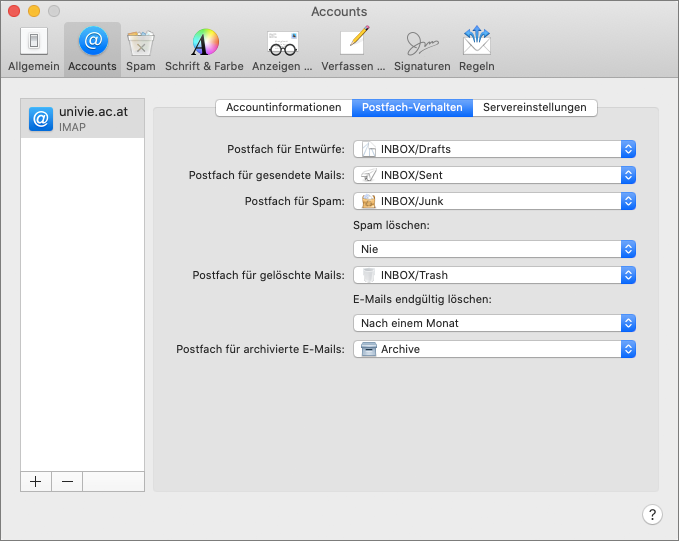Apple Mail
Diese Anleitung hilft Ihnen beim Einrichten der E-Mail-Funktionen von Apple Mail, damit Sie mit Ihrer E-Mail-Adresse der Universität Wien E-Mails senden und empfangen können.
Voraussetzungen
- Eine gültige u:account-UserID samt Passwort
- Apple Mail
- Eingerichteter und betriebsbereiter Internetzugang
IMAP-Konto einrichten
Wenn Sie Apple Mail das erste Mal starten, wird automatisch ein Assistent gestartet, der Sie bei der Einrichtung eines neuen E-Mail-Kontos unterstützt. Haben Sie bisher noch kein Konto an diesem Mac eingerichtet, können Sie den nächsten Schritt überspringen und direkt mit dem Assistenten beginnen.
Sollten Sie bereits einen anderen E-Mail-Account in Apple Mail konfiguriert haben, wählen Sie im Menü Mail – Account hinzufügen …
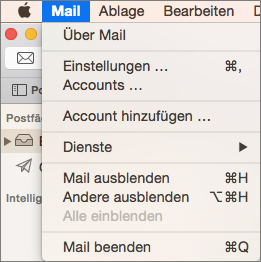
Wählen Sie hier Anderen Mail-Account hinzufügen … und klicken Sie dann auf Fortfahren.
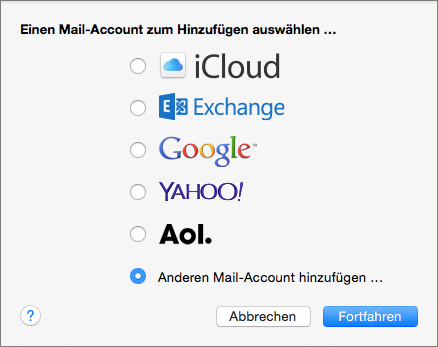
Füllen Sie die 3 Felder folgendermaßen aus:
- Ihr Name
- Ihre E-Mail-Adresse der Universität Wien
- Ihr u:account-Passwort
Danach klicken Sie auf Anmelden.
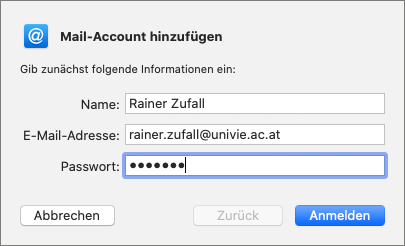
Ergänzen Sie folgende Angaben:
- Benutzername: Ihre u:account-UserID
- Server für eingehende E-Mails:
imap.univie.ac.at - Server für ausgehende E-Mails:
mail.univie.ac.at
Klicken Sie anschließend auf Anmelden.
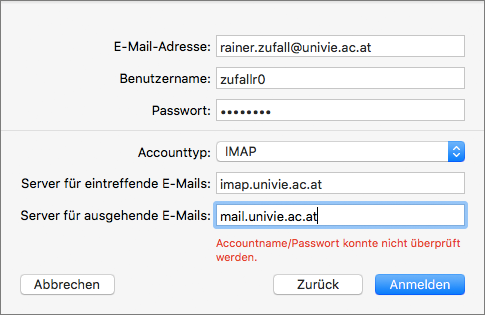
Klicken Sie auf Fertig, um die Konfiguration abzuschließen.
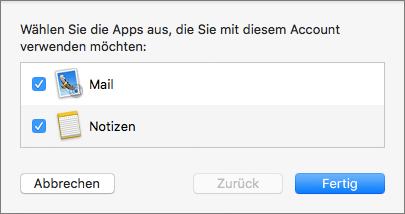
Ihr E-Mail-Konto ist nun eingerichtet und kann sofort verwendet werden.
Sollten Sie bei der Konfiguration nach Ports und Verschlüsselung gefragt werden, geben Sie stets folgende Daten an:
- Verschlüsselung: SSL-Verschlüsselung
- Port bei IMAP: 993
- Port bei SMTP: 465
Servereinstellungen manuell anpassen
Falls beim Empfangen oder Senden von E-Mails Probleme auftreten, können Sie die Servereinstellungen auch manuell adaptieren.
Wählen Sie im Menü Mail – Einstellungen ...
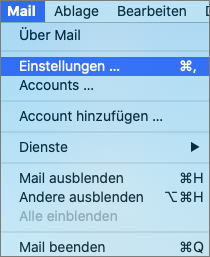
Öffnen Sie nun bei Ihrem Mail-Account den Reiter Servereinstellungen. Deaktivieren Sie sowohl bei E-Mail-Eingangsserver (IMAP) als auch bei E-Mail-Ausgangsserver die Option Verbindungseinstellungen automatisch verwalten und geben Sie als Port bei IMAP 993 und bei SMTP 465 an. Klicken Sie anschließend auf Sichern.
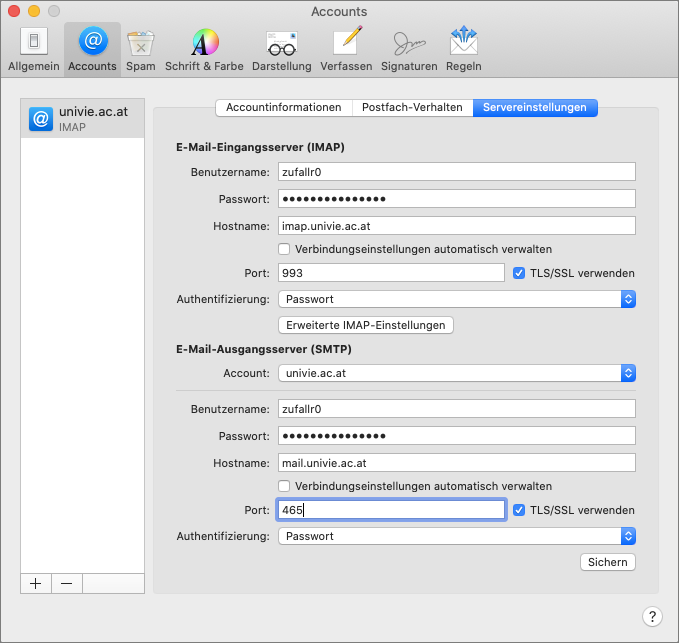
Spezielle IMAP-Ordner konfigurieren
Da Apple (gilt auch für iPhone) eigene Bezeichnungen für bestimmte IMAP-Ordner verwendet, werden gesendete E-Mails und Entwürfe nicht in die dafür am IMAP-Server vorgesehenen Ordner gespeichert. Falls Sie die Standard-IMAP-Ordner verwenden wollen, muss folgender Schritt ausgeführt werden:
Wählen Sie im Menü Mail – Einstellungen ...
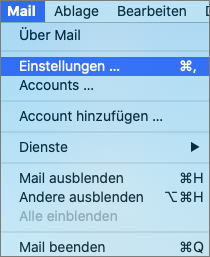
Öffnen Sie nun bei Ihrem Mail-Account den Reiter Postfach-Verhalten. Wählen Sie folgende Ordner aus, indem Sie auf das jeweilige Drop-Down-Menü klicken:
- Postfach für Entwürfe: Drafts
- Postfach für gesendete Mails: Sent
- Postfach für Spam: Junk
- Postfach für gelöschte Mails: Trash